Все способы:
Формат DNG был разработан компанией Adobe с целью обеспечения наибольшей совместимости разных моделей устройств, сохраняющих файлы в виде RAW-изображений. Его содержимое не отличается от прочих подформатов упомянутого типа файлов и может быть просмотрено с помощью специальных программ. В рамках статьи мы расскажем о методах открытия и возможности редактирования формата DNG.
Открытие DNG-файлов
На сегодняшний день данный формат файлов поддерживается огромным количеством программ, изначально являющимися средствами для просмотра или редактирования изображений. В особенности это относится к программному обеспечению Adobe. Мы рассмотрим как платное, так и бесплатное решение.
Способ 1: Adobe Photoshop
Оптимальным вариантом программы для обработки DNG-файлов является Adobe Photoshop, позволяющий внести любые желаемые корректировки в содержимое. К преимуществам софта над другими продуктами можно отнести возможность изменения содержимого, сохранения в том же формате и многое другое.
- После установки и запуска программы откройте выпадающее меню «File» на верхней панели управления. Здесь необходимо выбрать пункт «Open As» или нажать сочетание клавиш «ALT+SHIFT+CTRL+O» при настройках по умолчанию.
- В правой нижней части окна «Открытие» кликните по списку с форматами и выберите тип «Camera Raw». Файлы, поддерживаемые данным плагином, могут меняться в зависимости от версии программного обеспечения.
Теперь перейдите к месту расположения нужной фотографии, выделите ее и нажмите по кнопке «Открыть».
- Иногда может возникать ошибка открытия, сообщающая об отсутствии поддержки. Решить эту проблему можно путем открытия изображения через систему.
Читайте также: Не открываются RAW-файлы в Photoshop
Для этого перейдите к файлу на компьютере, кликните ПКМ и через меню «Открыть с помощью» выберите «Adobe Photoshop».
Примечание: Если ошибка сохраняется, возможно, файл был поврежден.
- В случае успешной обработки откроется окно «Camera Raw», позволяющее редактировать изображение инструментами инструментов в правой колонке и на верхней панели. Просмотр содержимого осуществляется в основной области с левой стороны.
- Для сохранения файла после корректировок кликните на «Save Image». Здесь вы можете на свое усмотрение выставить параметры и выбрать формат сохранения.
- Если вы хотите менять содержимое фотографии всеми возможностями Adobe Photoshop, нажмите кнопку «Open Image» в окне «Camera Raw». После этого файл будет обработан и перемещен в основную рабочую область программы.
При этом перейти к редактору Camera Raw у вас уже не получится, как и сохранить изображение в формате DNG.
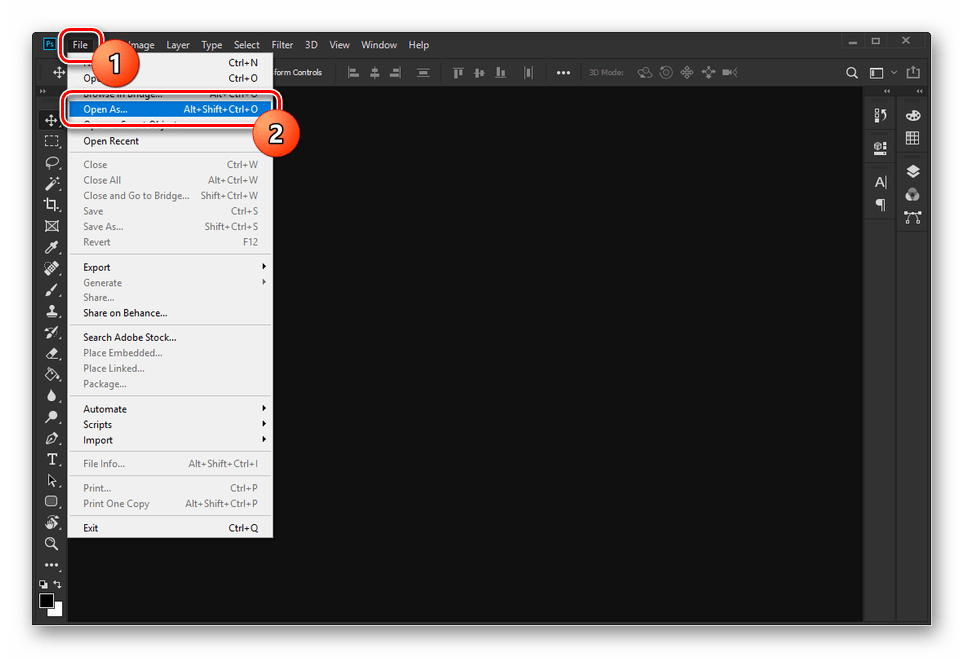
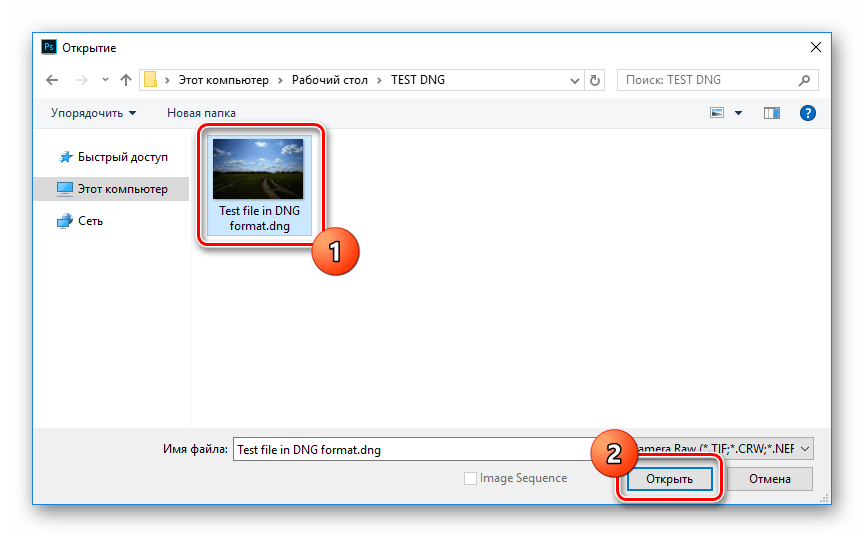
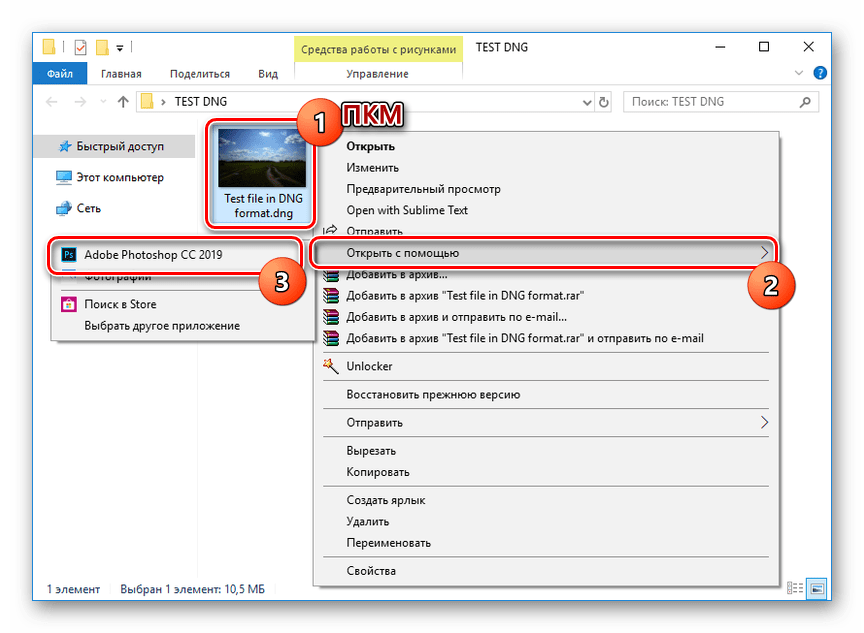
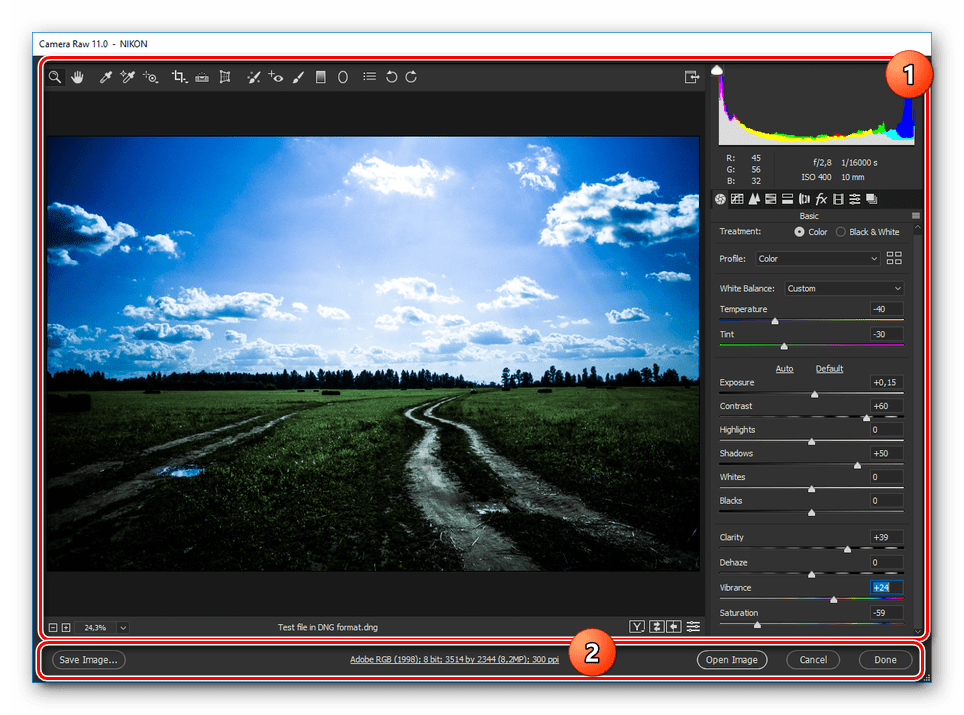

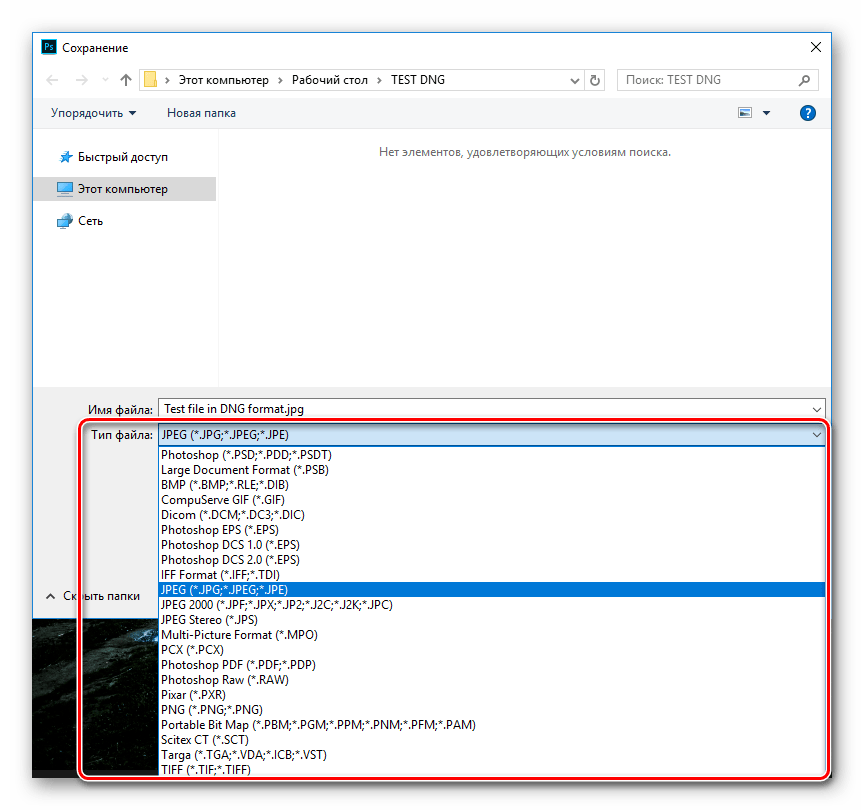
Единственный недостаток программы Adobe Photoshop, как и у большинства других продуктов этой компании, заключается в требованиях к приобретению полной версии. Однако для обработки подобных файлов на временной основе достаточно будет воспользоваться 7-дневным пробным периодом с доступом к любым функциям софта.
Способ 2: XnView
Программа XnView представляет собой облегченное средство просмотра изображений практически в любых графических форматах, включая DNG и прочие RAW-файлы. Главное ее преимущество сводится к возможности бесплатного некоммерческого использования на популярных платформах.
Примечание: В качестве альтернативы этому софту можно использовать IrfanView или стандартный просмотрщик фото в Windows.
- Выполните установку и запуск программы на компьютере. Для открытия DNG-файлов подойдет как MP-версия софта, так и классическая.
- Найдите нужное изображение и кликните по нему правой кнопкой мыши. Здесь через выпадающее меню «Открыть с помощью» выберите «XnView».
В программе также имеется окно с проводником Windows, позволяющее сначала найти, а затем открыть файл.
- При обработке появится уведомление об автоматическом преобразовании в 8-битный формат. Его можно проигнорировать.
- Управлять средством просмотра RAW-изображения можно через верхнюю панель инструментов.
И хотя несущественные изменения в файл внести можно, сохранить его в прежнем формате не получится.
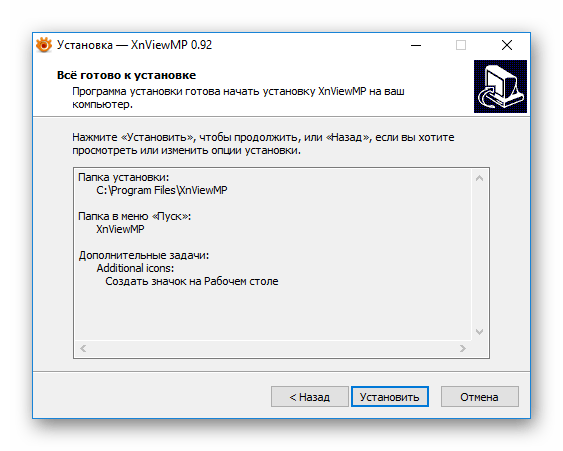
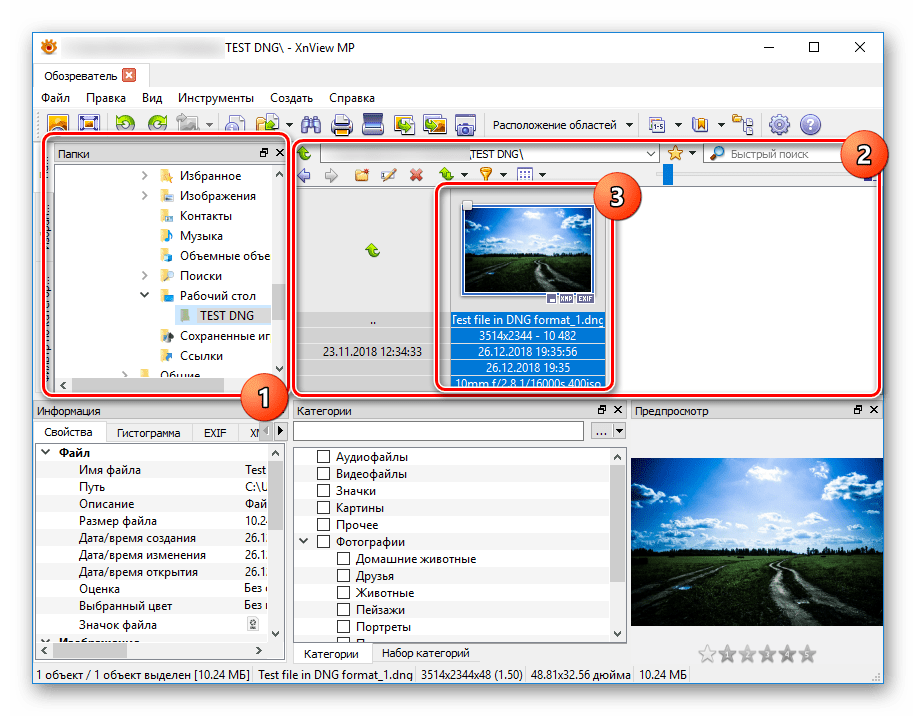
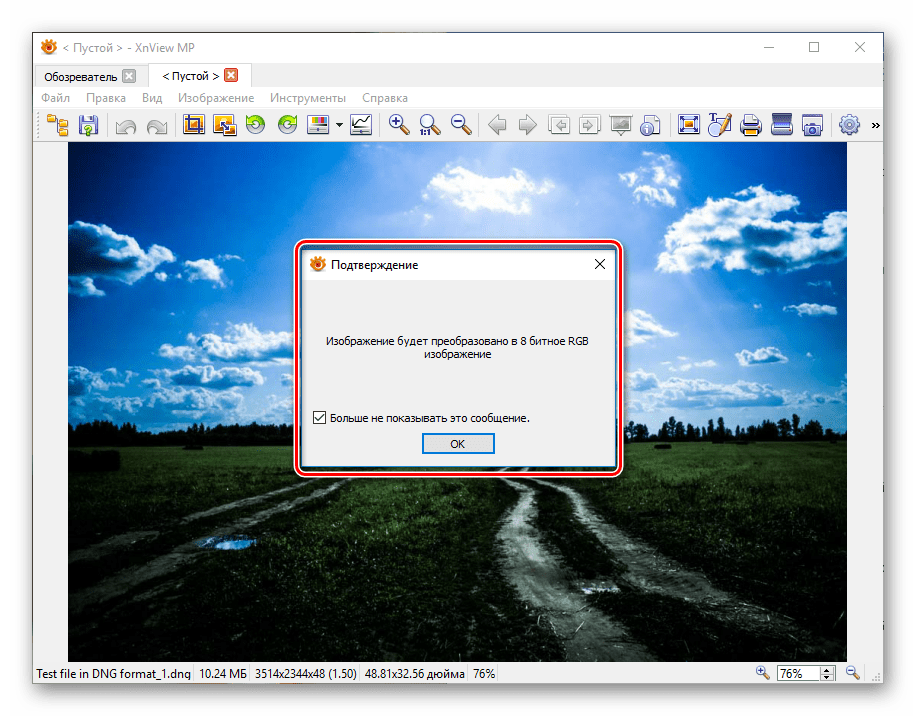
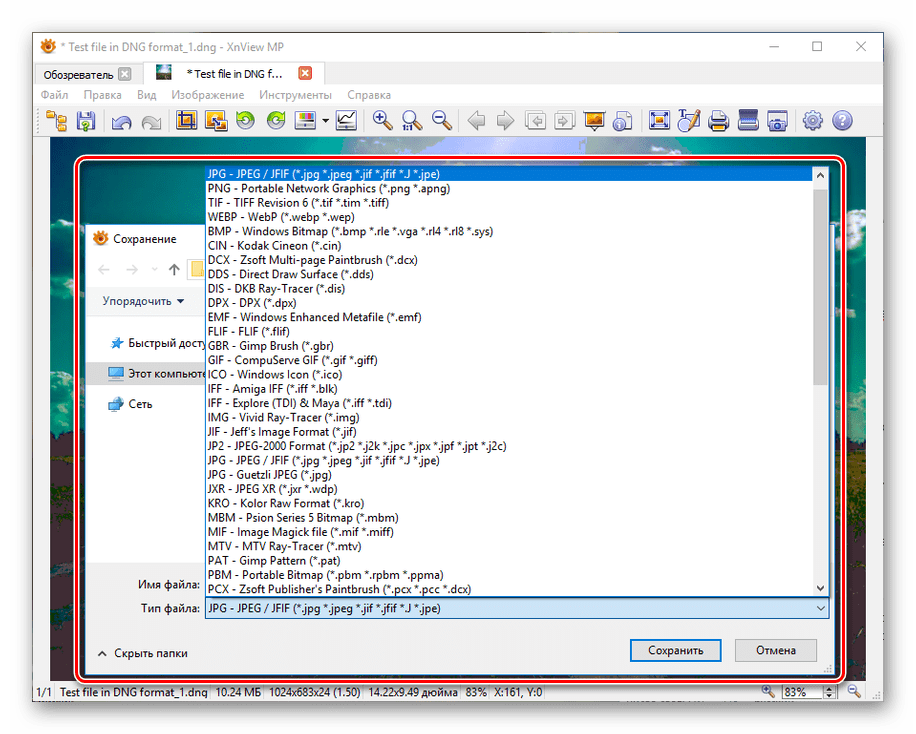
К недостаткам софта можно отнести нечастые обновления, которые, однако, не являются причиной неправильной работы на системах с последними обновлениями. В целом, программа отлично подойдет в качестве просмотрщика DNG-файлов без возможности внесения изменений в содержимое.
Заключение
Мы постарались рассмотреть только популярный софт, который используется для открытия многих других графических файлов. При этом формат DNG также поддерживается некоторыми специальными программами от производителей цифровых фотокамер. Если у вас возникнут какие-либо вопросы по части подходящего ПО, обращайтесь к нам в комментариях.
 Наша группа в TelegramПолезные советы и помощь
Наша группа в TelegramПолезные советы и помощь
 lumpics.ru
lumpics.ru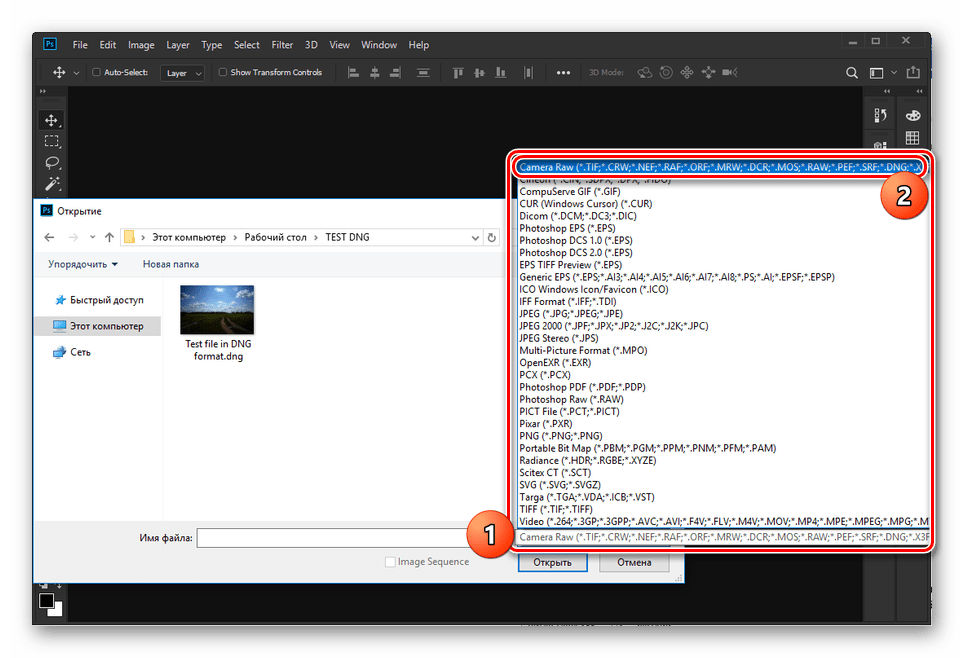
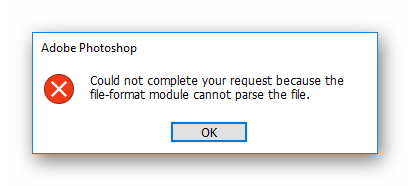
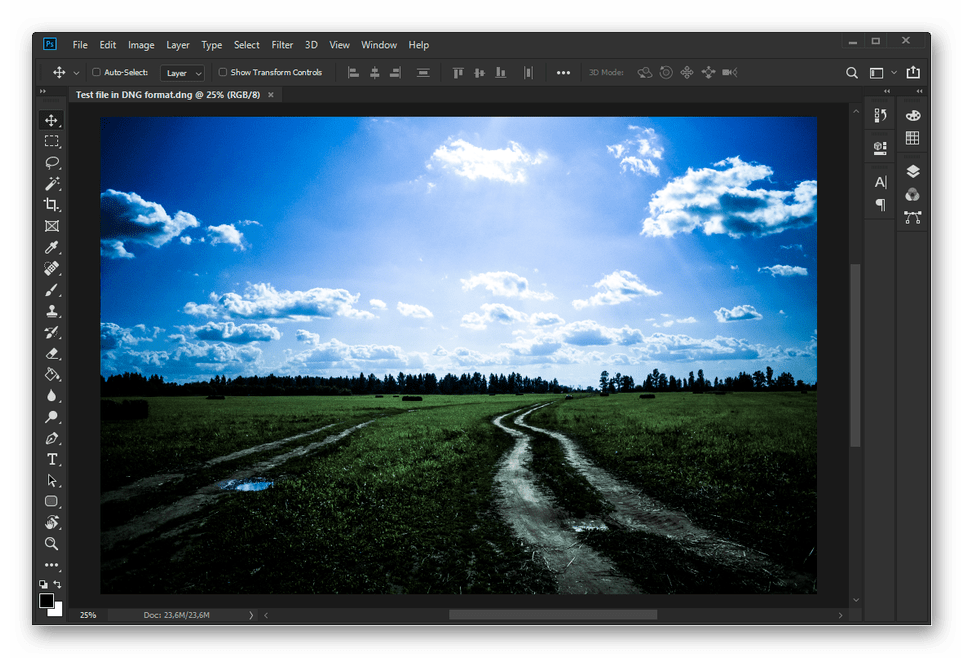

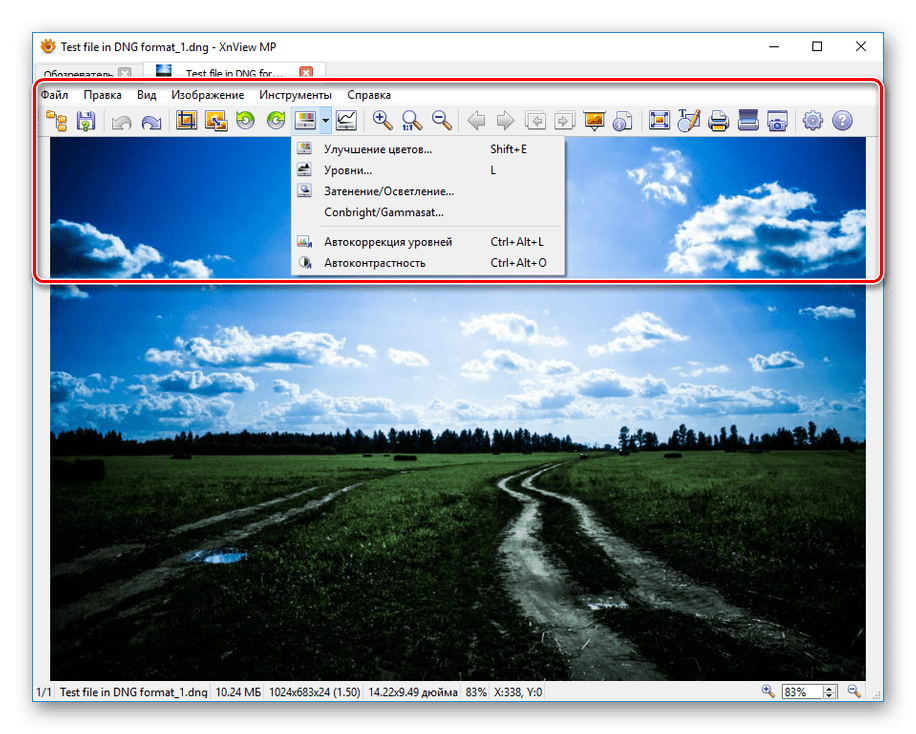

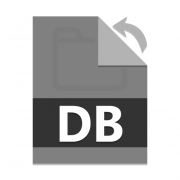
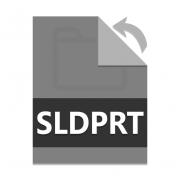

GIMP, ребята. Всецело святая и бесплатная альтернатива фотошопу)). Только там надо будет доустановить дополнительный плагин-программу для работы с RAW.
какой плаги друг не подскажешь
2 варианта не помогли открыть фото в DNG
Но у человека который отправил файл все открывается.
Прикрепить скриншоты не могу.